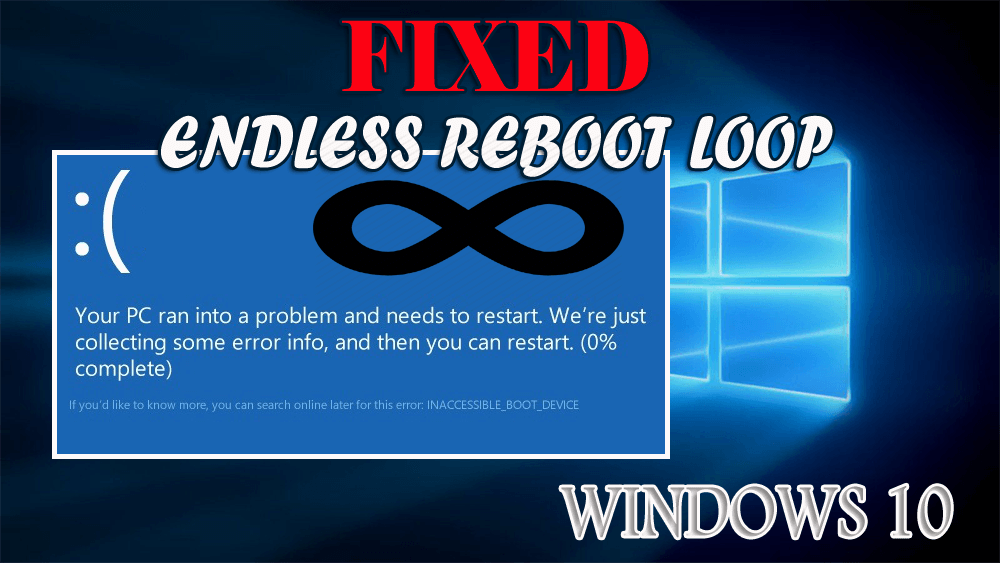
Efter att ha uppgraderat Windows-versionen till Windows 10 dyker plötsligt en blå skärm upp på skärmen med meddelandet " Din dator har stött på ett problem och måste starta om " och efter omstart av datorn fastnar den i en omstartsslinga med blå skärm och auto- återhämtning.
Denna situation är mycket irriterande och samtidigt farlig för din dators/laptops data. Vanligtvis uppstår det här problemet när användare försöker uppdatera kb3081424 i sitt operativsystem.
Ibland visas ett fel INTERNAL_POWER_ERROR och PC:n går in i en omstartsslinga. Om du också stöter på oändlig omstartsslinga Windows 10 måste du hitta någon lösning för att åtgärda det här problemet, annars kommer denna Windows 10 ändlösa omstartslinga att göra ett problem för dig att utföra alla uppgifter.
Gå därför igenom den här artikeln för att få de lösningar som tillhandahålls för att lösa problemet med den ändlösa omstartsslingan och komma ur slingan.
Hur fixar jag Endless Reboot Loop i Windows 10?
För att fixa den oändliga omstartsslingan i Windows 10 måste du tillämpa nedanstående lösningar efter varandra. När ditt problem är löst, försök att uppdatera din Windows och se om lösningarna fixar Windows 10 boot loop eller inte.
Lösningar 1: Boot Loop i felsäkert läge
För att fixa omstartsslingan för Windows 10 efter uppdateringen måste du först och främst starta din Windows i säkert läge . Följ nu stegen för att gå vidare:
- Tryck på Windows -ikonen
- Skriv cmd , högerklicka på den och välj kör som administratör
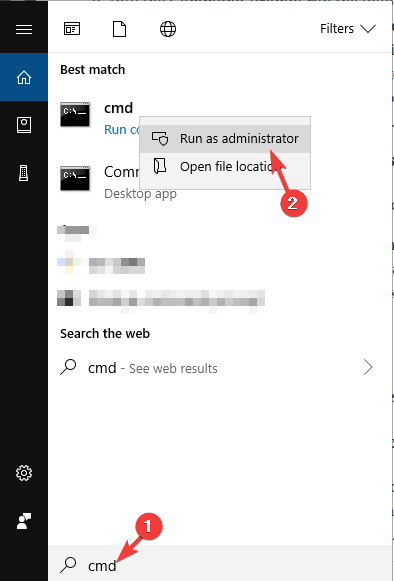
I kommandotolksfönstret skriver du kommandot nedan och trycker på enter-tangenten:
nätstopp wuauserv
nätstoppbitar

- Vänta tills kommandot körs och gå sedan till C:\Windows\SoftwareDistribution
Här kan du ta bort kataloginnehållet. Du kan också använda kommandotolken från det avancerade alternativet för att starta upp i säkert läge och köra kommandona.
När du har slutfört stegen startar du om din dator och om den startar normalt eller inte.
Lösning 2: Ta bort dålig registerpost för att fixa Endless Boot Loop Windows 10
Att använda registerredigeraren kan faktiskt hjälpa dig att bli av med ändlös startslinga Windows 10 . Följ stegen för att använda registerredigeraren:
- Tryck på Windows + R- tangenten
- Skriv Regedit och klicka på OK
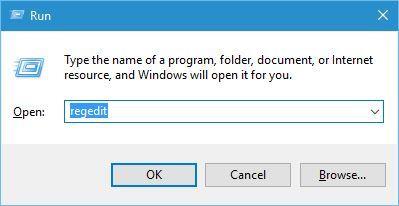
HKEY_LOCAL_MACHINE\SOFTWARE\Microsoft\Windows NT\CurrentVersion\ProfileList
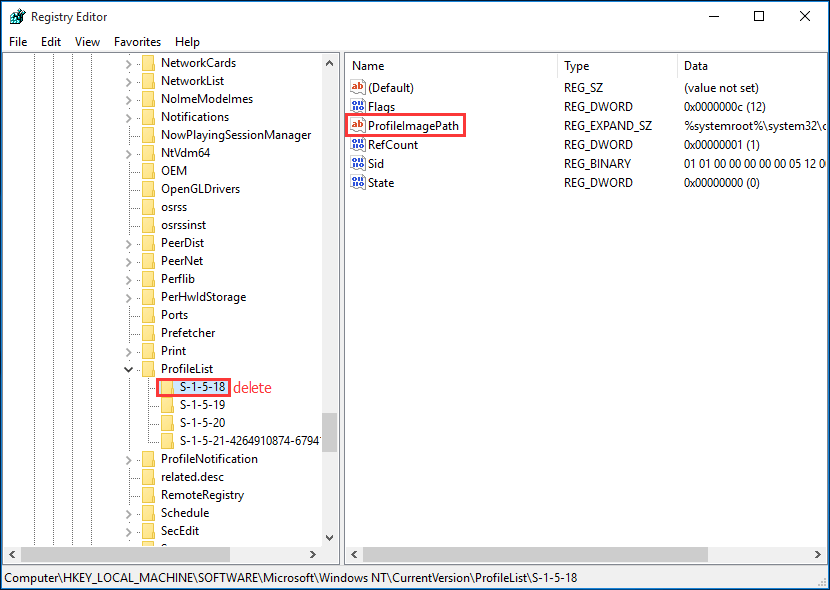
- Du måste skapa en säkerhetskopia av registernycklarna, för att göra det:
- Gå till profillistan markerad
- Klicka på Arkiv och välj Exportera och välj ett säkerhetskopianamn.
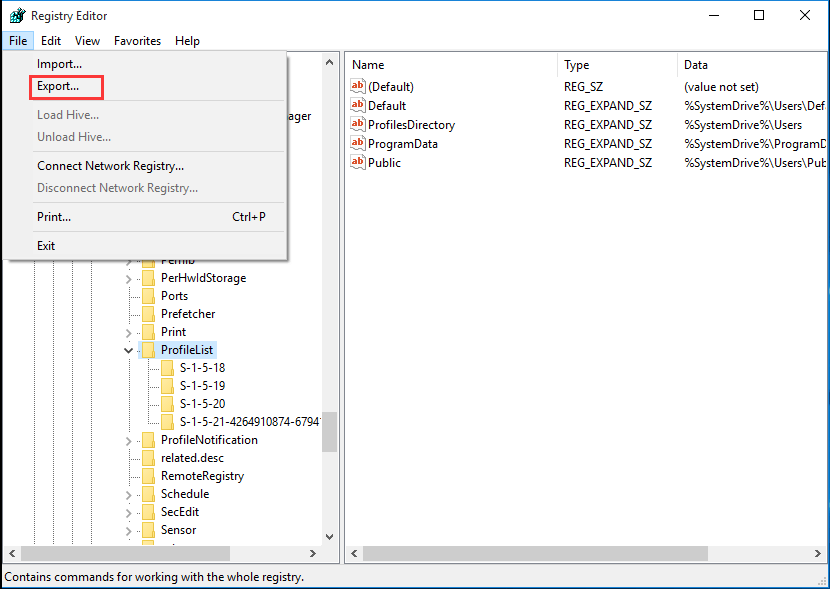
- Skanna nu registret via ProfileList-ID:n och ta bort alla med ProfileImagePath som finns i det eftersom det inte borde finnas.
Stäng äntligen Regedit- fönstret och starta om systemet.
Försök att uppgradera ditt Windows och kontrollera om systemet startar ordentligt utan att loopa kontinuerligt.
Lösning 3: Installera ny uppdatering
Microsoft har släppt en ny uppdatering som kommer att fixa Windows 10-omstartsslingan efter uppdatering . Stegen är mycket enkla, gå igenom dem och installera dem.
- Tryck på Windows -ikonen
- Gå till inställningar
- Välj Uppdatera och säkerhet
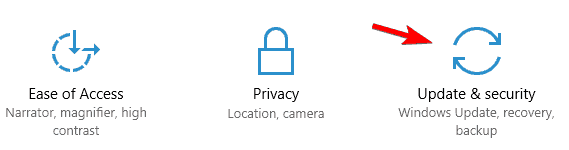
- Klicka på Windows Update
- Klicka på Sök efter uppdateringar
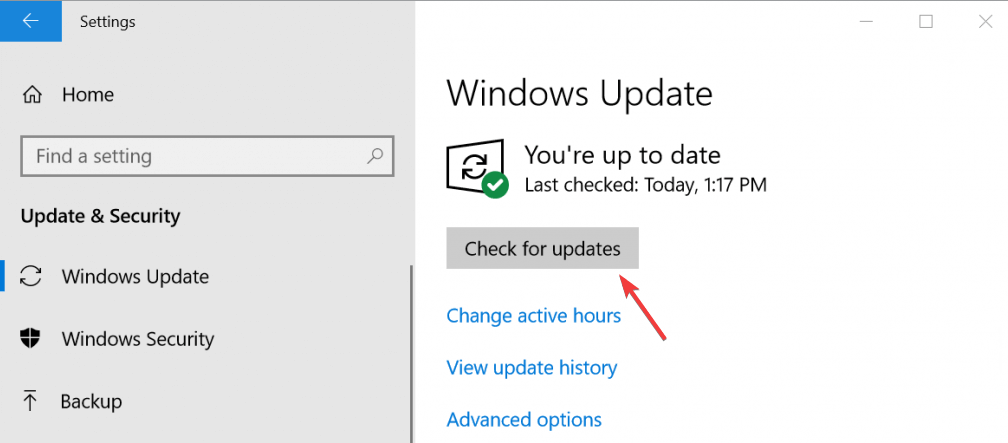
Den nya uppdateringen kommer att laddas ner och installeras i ditt Windows-system och omstartsslingan för Windows Update kb3081424 kommer att fixas.
Lösning 4: Uppdatera drivrutiner
Det kan finnas en chans att ditt Windows har fastnat i en oändlig startloop på grund av föråldrade drivrutiner . Det är också viktigt att se till att alla systemdrivrutiner är uppdaterade, det här problemet kan också uppstå på grund av en föråldrad systemdrivrutin.
Därför måste du uppdatera dina drivrutiner för att fixa omstartsslingan för Windows 10-uppdateringen . Du kan prova Driver Easy för att uppdatera alla dina föråldrade drivrutiner och även åtgärda drivrutinsrelaterade problem automatiskt.
Få drivrutin Enkelt att uppdatera drivrutiner automatiskt
Lösning 5: Prova automatisk reparation
Windows 10 omstartsslinga efter uppdateringsproblem kan lösas om du provar den automatiska reparationen av startslingan. Följ stegen nedan för att göra det:
- Starta om din dator och tryck på strömknappen Förbereder automatisk reparation på skärmen

- Välj alternativet Avancerat från Automatisk reparation
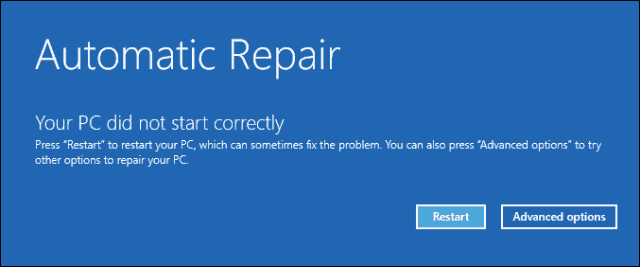
- Klicka på Felsökare > Avancerade alternativ
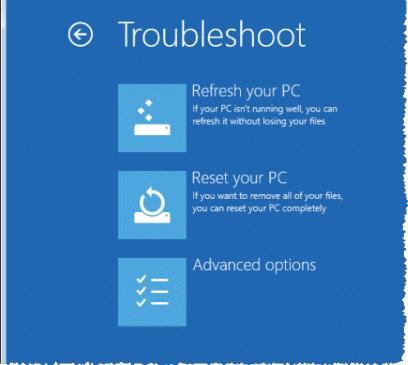
- Klicka på kommandotolken under Avancerat alternativ
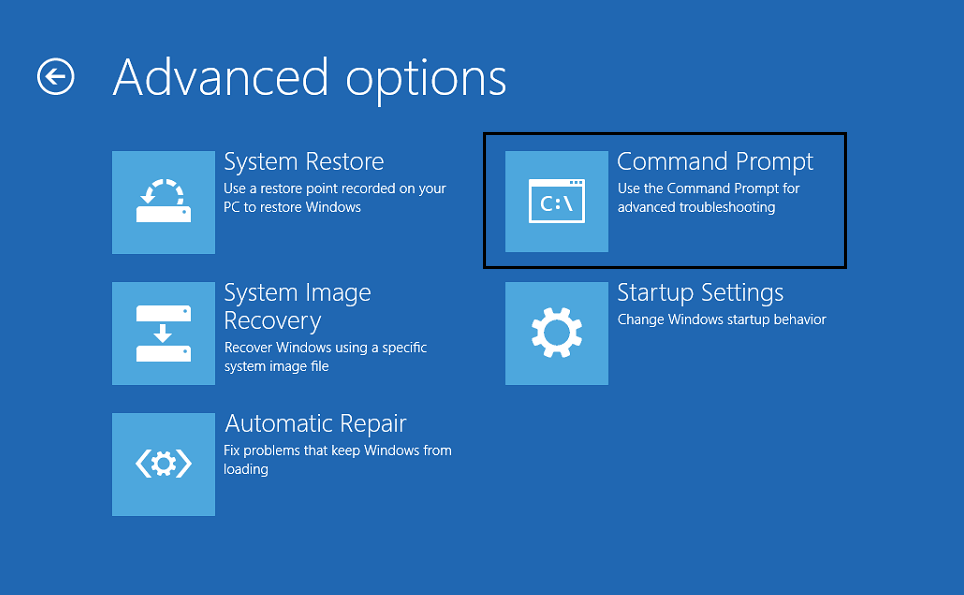
c: (Note-systemdisken kan variera. Visa katalogen och ta reda på ditt enhetsnamn)
dir
cd \windows\system32\config
MD backup
kopiera *.* backup
CD regback
dir
kopiera *.* ..
A
Utgång
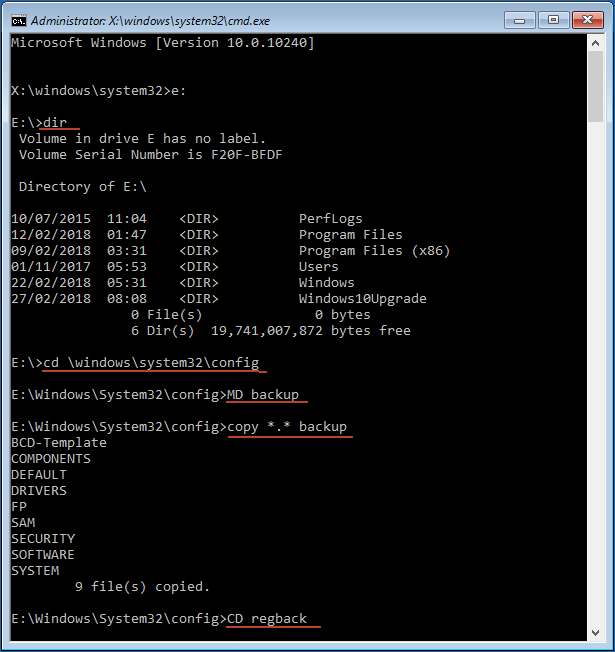
- Gå nu tillbaka för att välja ett alternativ och välj fortsätt för att avsluta
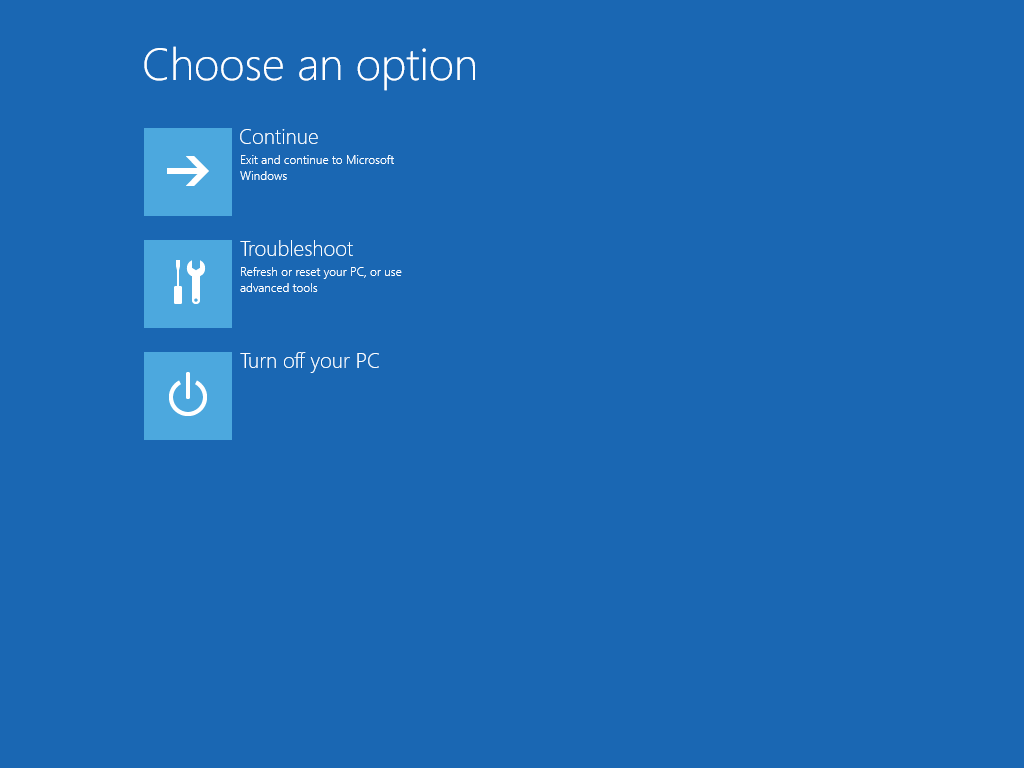
Du kan kontrollera om Windows 10 boot loop fix eller inte.
Lösning 6: Testa att inaktivera automatisk omstart
Windows 10 startas om automatiskt när det upptäcker något problem med drivrutiner eller programvara. Om du startar om din Windows upprepade gånger, läggs den in i en oändlig omstartsslinga.
För att lösa denna ändlösa startslinga måste du därför inaktivera den automatiska omstarten. Följ stegen för att göra det:
- Högerklicka på Den här datorn eller Den här datorn och klicka på egenskaper
- Klicka på Avancerade systeminställningar på systemsidan
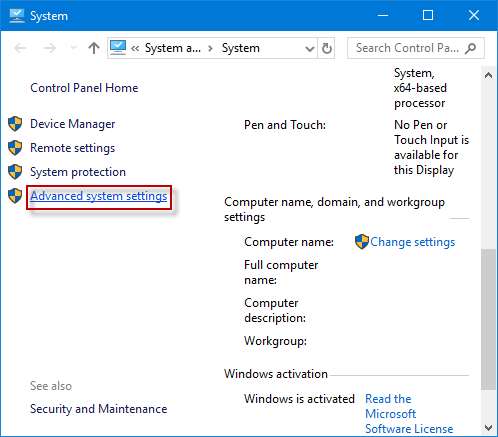
- Klicka på fliken Avancerat i systemegenskaperna
- Klicka på inställningar under Start och återställning
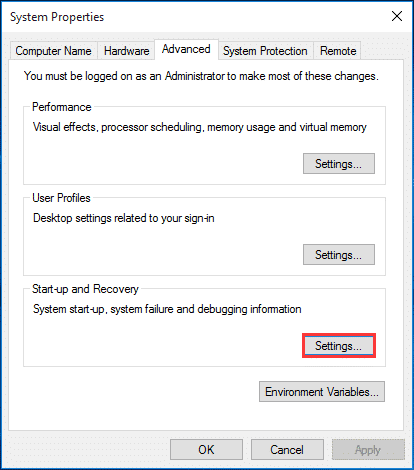
- Avmarkera alternativet Starta om automatiskt
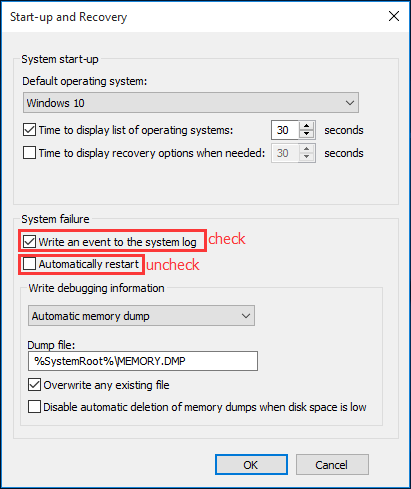
Det är allt. Automatisk omstart är inaktiverad nu kan du uppdatera din Windows 10 och den här gången kommer inte att stöta på Windows 10-omstartsslingan efter uppdateringsproblem .
Gör din Windows-dator säker och felfri
För att hålla din Windows-dator/laptop felfri och säker måste du skanna din Windows regelbundet för bättre prestanda. För det kan du prova PC Repair Tool .
Detta är ett avancerat reparationsverktyg som skannar din dator, upptäcker alla Windows PC-relaterade fel som DLL, register, BSOD, uppdatering, spel och andra och löser dem med bara några klick.
Den reparerar också saknade, skadade eller korrupta systemfiler och optimerar prestandan för din Windows-dator/laptop så att den fungerar precis som den nya.
Skaffa PC Repair Tool för att göra din Windows-dator felfri
Slutsats
Okej ... jag har försökt ge dig lösningarna som hjälper dig att övervinna problemet med omstartsslingan för Windows 10-uppdateringen .
Utför korrigeringarna en efter en noggrant och gör din Windows fri från loopen så att du kan uppdatera ditt operativsystem utan problem.

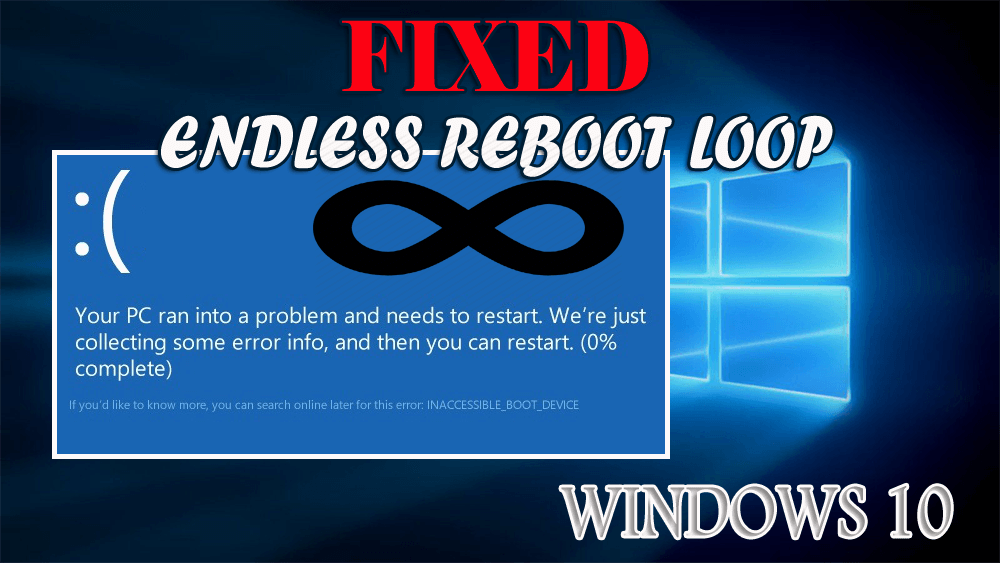
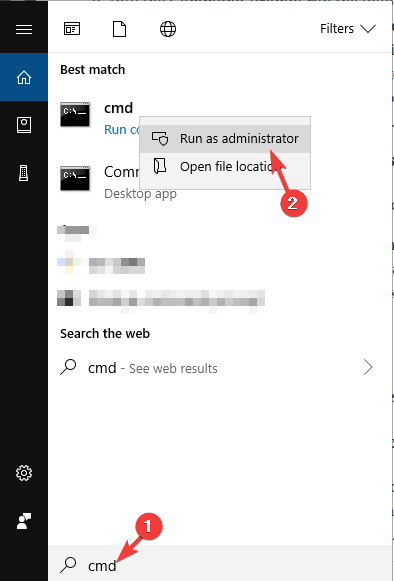

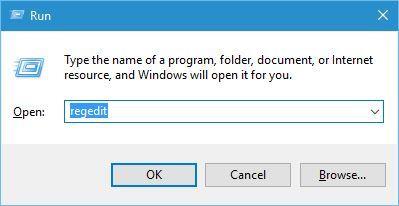
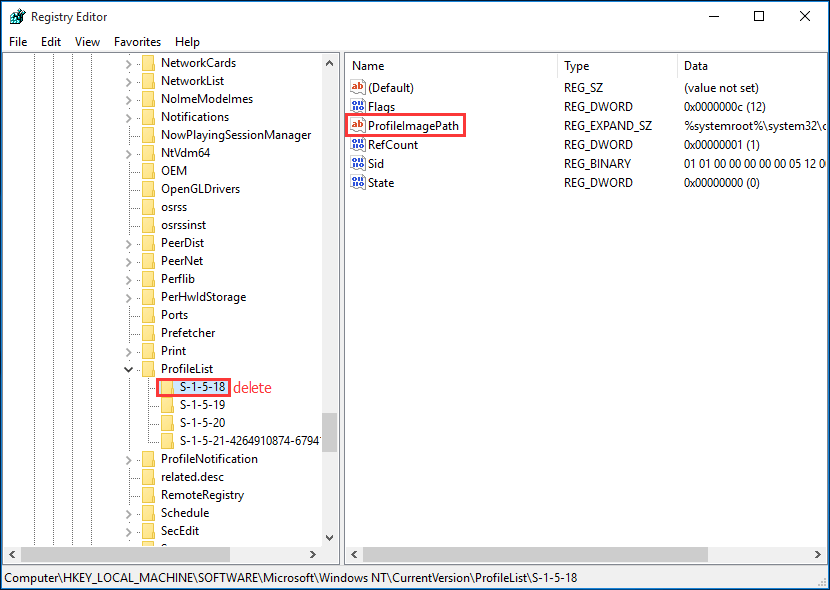
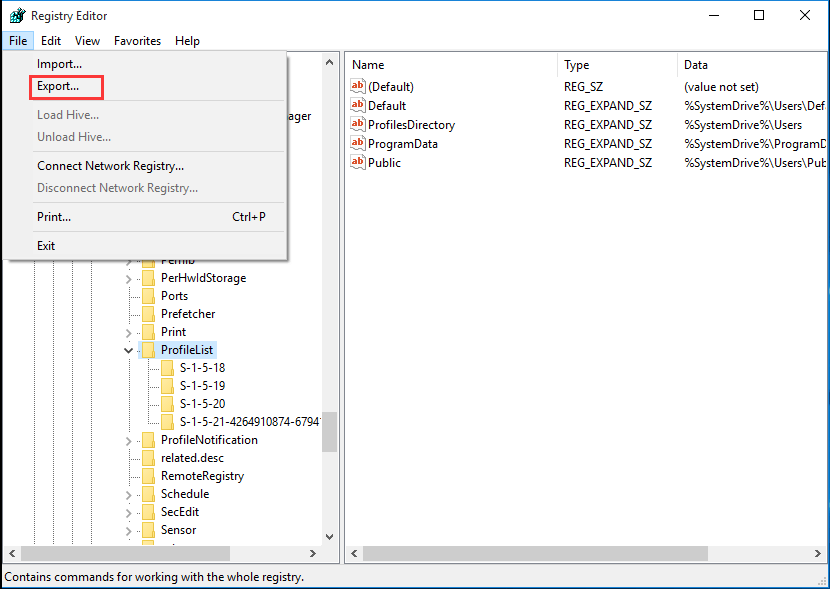
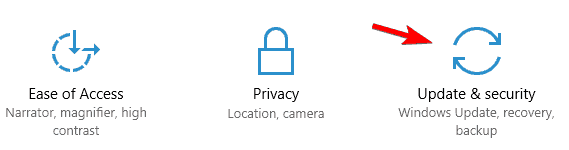
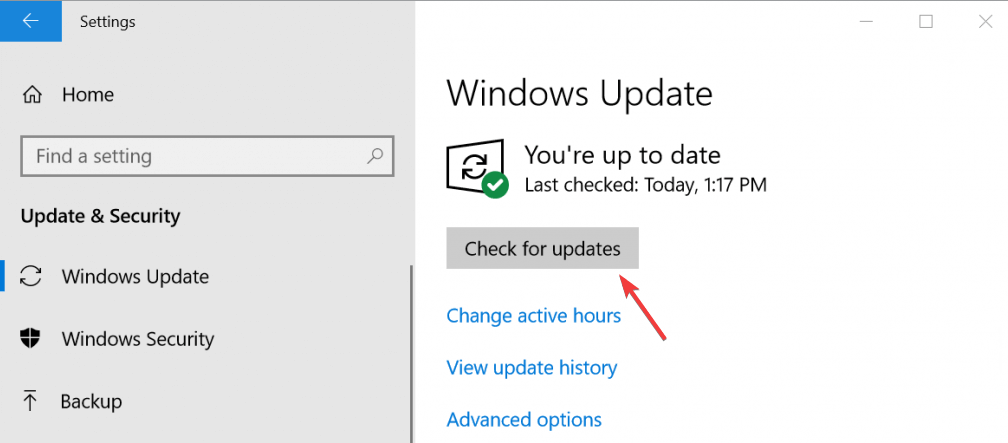

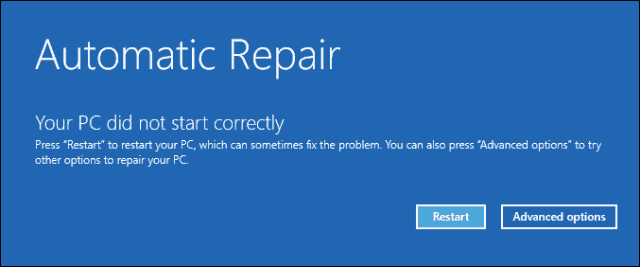
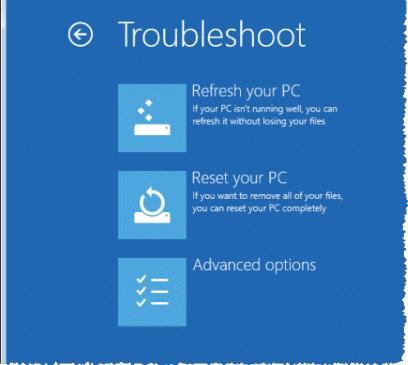
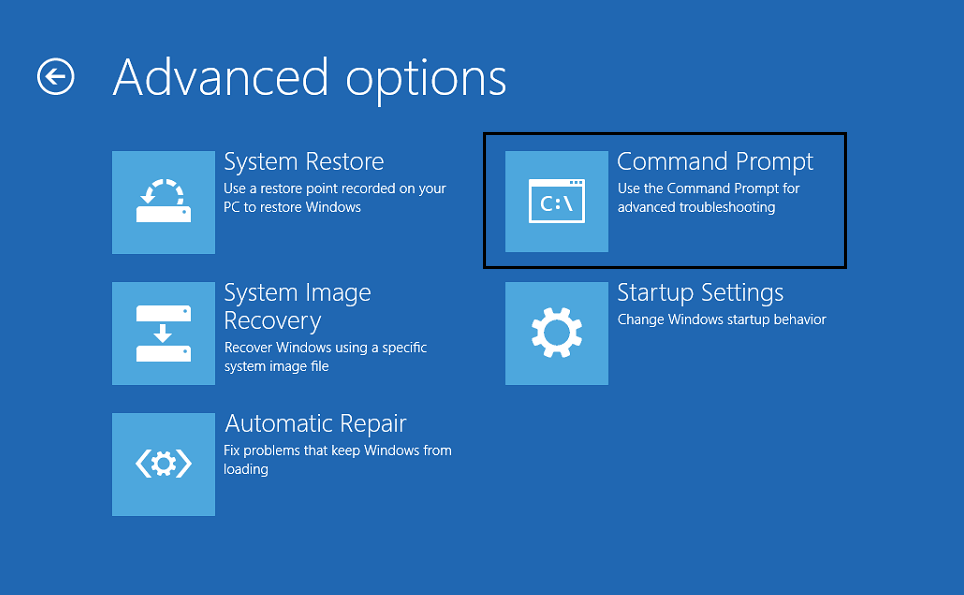
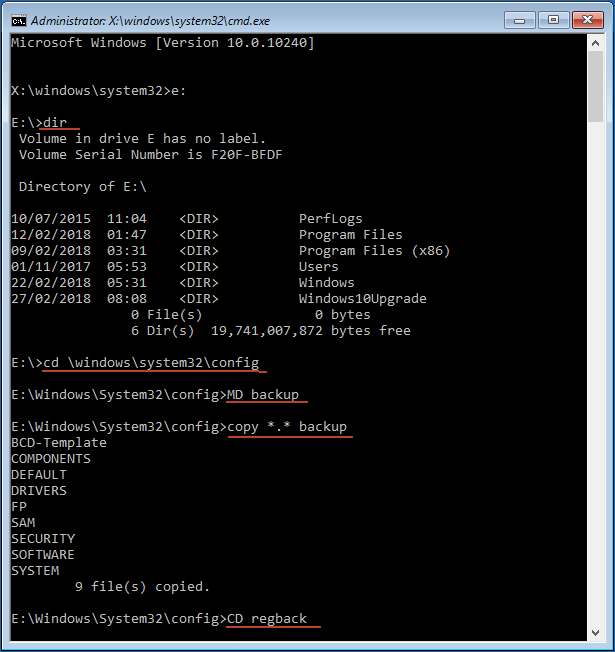
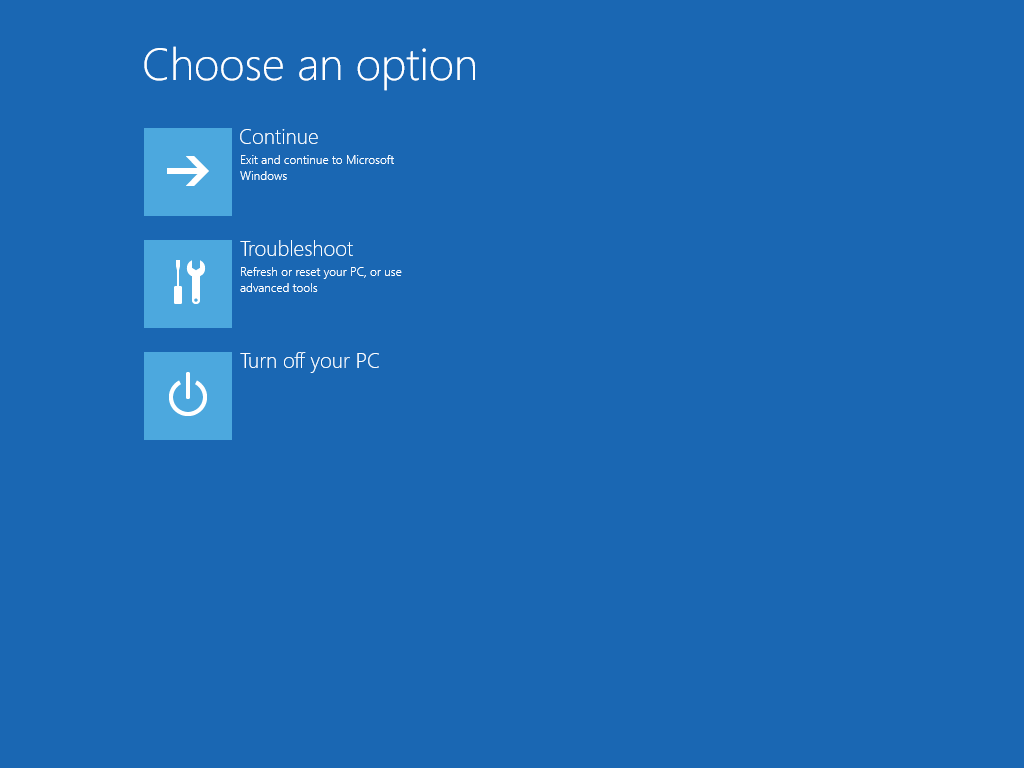
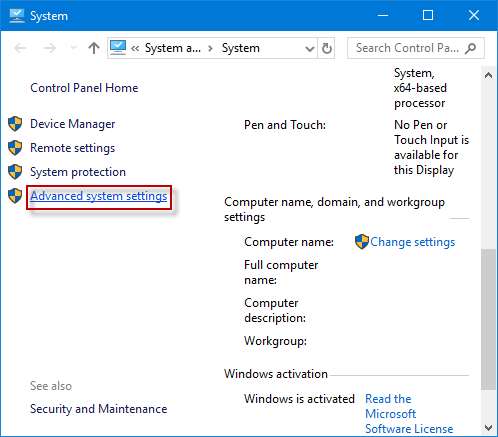
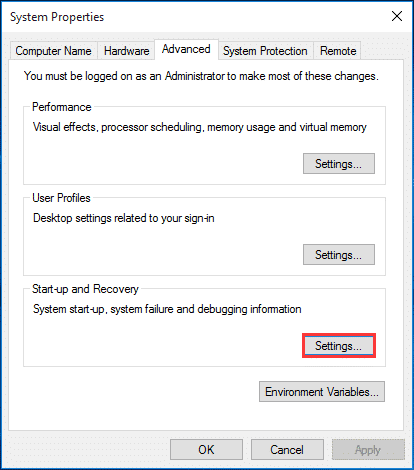
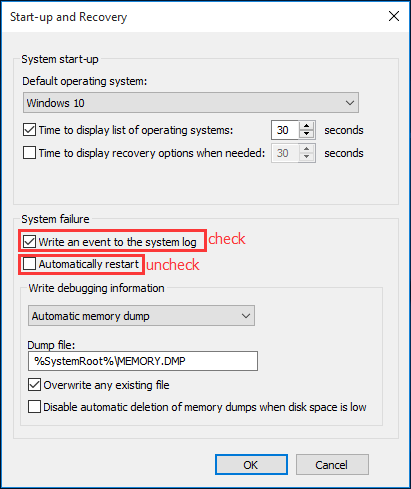



![[100% löst] Hur åtgärdar jag meddelandet Fel vid utskrift i Windows 10? [100% löst] Hur åtgärdar jag meddelandet Fel vid utskrift i Windows 10?](https://img2.luckytemplates.com/resources1/images2/image-9322-0408150406327.png)




![FIXAT: Skrivare i feltillstånd [HP, Canon, Epson, Zebra & Brother] FIXAT: Skrivare i feltillstånd [HP, Canon, Epson, Zebra & Brother]](https://img2.luckytemplates.com/resources1/images2/image-1874-0408150757336.png)